Xem ai đã từ chối kết bạn trên facebook của mình
Bước đầu tiên : Các bạn đăng nhập vào facebook , các bạn tìm đến " lời chào kết bạn " như khoang đỏ ở hình bên dưới
Bước thứ 2 : Các bạn chọn "xem tất cả" như hình bên dưới nhé
Bước thứ 3 : Sau khi các bạn chọn " xem tất cả " thì facebook sẽ hiện ra một giao diện mới , các bạn chọn " xem tất cả các lời mời " như hình bên dưới
Bước thứ 4 : Sau khi các bạn chọn " Xem các lời mời đã gửi " thì sẽ hiện ra một giao diện khác của facebook . Như hình bên dưới là các facebook mà itkyc đã gửi lời mời kết bạn
Bước thứ 5 : Nếu như các yêu cầu các bạn đã gửi lâu mà không chấp nhận thì các bạn click vào " Đã gửi yêu cầu kết bạn " thì nó sẽ ra một bảng nhỏ như hình bên dưới .Sẽ có rất nhiều sự lựa chọn cho các bạn
Bước đầu tiên : Các bạn đăng nhập vào facebook , các bạn tìm đến " lời chào kết bạn " như khoang đỏ ở hình bên dưới
Bước thứ 2 : Các bạn chọn "xem tất cả" như hình bên dưới nhé
Bước thứ 3 : Sau khi các bạn chọn " xem tất cả " thì facebook sẽ hiện ra một giao diện mới , các bạn chọn " xem tất cả các lời mời " như hình bên dưới
Bước thứ 4 : Sau khi các bạn chọn " Xem các lời mời đã gửi " thì sẽ hiện ra một giao diện khác của facebook . Như hình bên dưới là các facebook mà itkyc đã gửi lời mời kết bạn
Bước thứ 5 : Nếu như các yêu cầu các bạn đã gửi lâu mà không chấp nhận thì các bạn click vào " Đã gửi yêu cầu kết bạn " thì nó sẽ ra một bảng nhỏ như hình bên dưới .Sẽ có rất nhiều sự lựa chọn cho các bạn


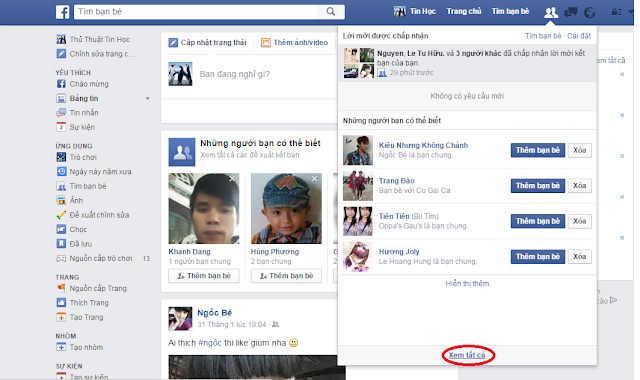





























No Comments Yet
Add your comment